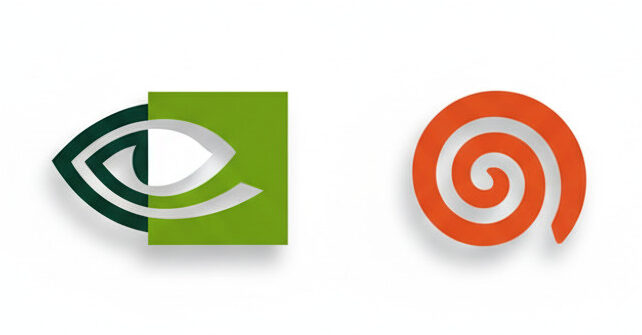Existen muchas páginas en las que nos dicen cómo instalar el driver privativo de nvidia en un sistema Debian y la gran mayoría pasan por descargar el driver directamente de la página de nvidia. Esta práctica a parte de no ser la aconsejada, (este enlace lo explica) tiene más pasos a llevar a cabo, hay que entrar con la interfaz de usuario desactivada, hay que editar ficheros de configuración, etc…
Antes de nada debemos asegurarnos que tenemos los repositorios contrib y non-free en nuestro fichero sources.list, si no tenemos estos repositorios editamos el archivo /etc/apt/sources.list con nuestro editor favorito, añadimos las dos entradas contrib y non-free y actualizamos la lista de paquetes con:
#apt-get update
Instalar el driver de nvidia a la manera de Debian nos permitirá mantener sin problemas nuestros sistema de paquetes, y en las actualizaciones del núcleo que pudiera haber más adelante nos podemos olvidar de tener que reinstalar el driver de nvidia de nuevo. Y todo esto lo conseguimos con un solo comando, en mi caso con una GPU reciente es el siguiente (para GPU’s más antiguas comprobar el paquete nvidia-kernel-legacy-XXX-dkms):
#aptitude -r install linux-headers-$(uname -r|sed ‘s,[^-]*-[^-]*-,,’) nvidia-kernel-dkms
Este comando descargará e instalará los paquetes seleccionados así como sus dependencias. Durante la instalación nos saldrá un mensaje en el que nos advierte de que el driver que estamos instalando entra en conflicto con el driver de nouveau pero que se solucionará cuando reiniciemos. Así pues, pulsamos en aceptar y esperamos a que termine la instalación para reiniciar. Y ya está, ya tenemos instalado en nuestra máquina debian stretch el driver privativo de nvidia. A parte de más seguro para nuestro sistema, ¿no resulta también más fácil?
Para los que quieran tener un mayor control sobre el driver que acabamos de instalar en nuestro sistema operativo Debian Stretch, pueden instalar el paquete nvidia-settings de la forma habitual:
#apt-get install nvidia-settings
Una vez instalado lo encontraremos en el menú Aplicaciones, Herramientas del sistema. El resultado será muy parecido al de la siguiente captura de pantalla:
Fuente:
https://wiki.debian.org/NvidiaGraphicsDrivers#Debian_8_.22Jessie.22